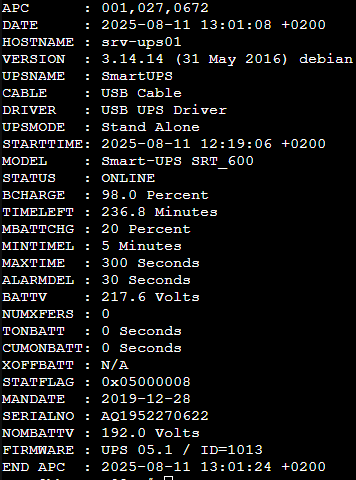Diese Anleitung beschreibt die Anbindung und das automatische herunterfahren der VMs und des Clusters bei Stromausfall.
Dieser Beitrag bezieht sich auf die Konfiguration in einem Proxmox-Cluster.
Wie man einen einzelnen Host konfiguriert, erkläre ich in diesem Beitrag:
apcpusd funktioniert auch mit USV-Geräten anderer Hersteller.
Dieses Tutorial wurde mit den folgenden USV-Geräten getestet:
– APC SmartUPS 1500
– APC SmartUPS SRT 6000
– Eaton USV Ellipse ECO 650 USB DIN
– APC Back-UPS 500VA
Die USV muss per USB mit z.B. einem Raspberry Pi, PC o.ä. verbunden sein.
Ich benutze einen Raspberry Pi dafür.
Konfiguration auf dem UPS-Server
Das Tool apcupsd auf dem Raspberry Pi installieren.
apt update
apt install apcupsdDie erste Konfigurationsdatei wie folgt anpassen:
nano /etc/apcupsd/apcupsd.conf
-------------------------------
UPSNAME APC-USV
UPSCABLE usb
UPSTYPE usb
DEVICE /dev/usb/hiddev0
NETSERVER on
NISIP 0.0.0.0Konfiguration auf den UPS-Clients
Die folgenden Schritte müssen auf jedem Host im Proxmox Cluster eingerichtet werden.
Die erste Konfigurationsdatei wie folgt anpassen:
nano /etc/apcupsd/apcupsd.conf
-------------------------------
UPSCABLE ether
UPSTYPE net
DEVICE <RASPBERRY-IP>:3551
# Shutdown settings
TIMEOUT 300 # Maximale Zeit in Sekunden, bevor ein Shutdown erzwungen wird (0 = deaktiviert)
KILLDELAY 0 # Zeit in Sekunden, bevor die USV nach dem Shutdown abgeschaltet wird
NETSERVER off
NISIP <RASPBERRY-IP>Nun ein Shutdown-Script auf jedem Host im Proxmox-Cluster erstellen:
nano /etc/apcupsd/killvms.sh
-----------------------------
#!/bin/bash
# Wartezeit, um sicherzustellen, dass der Shutdown-Befehl ausgelöst wird
sleep 5
# Liste aller laufenden VMs abrufen
running_vms=$(qm list | awk '/running/ {print $1}')
# VMs sicher herunterfahren
for vmid in $running_vms; do
echo "Herunterfahren der VM $vmid ..."
qm shutdown $vmid --skiplock
sleep 2
done
sleep 300
/sbin/shutdown -h nowDas Script muss ausführbar gemacht werden:
chmod +x /etc/apcupsd/killvms.shJetzt diese Config-Datei bearbeiten und den Inhalt am Ende der Datei einfügen:
nano /etc/apcupsd/apccontrol
-----------------------------
case "$1" in
onbattery)
echo "Stromausfall erkannt. Warten auf Shutdown-Befehl..."
;;
doshutdown)
echo "Shutdown-Befehl von apcupsd empfangen. VMs werden heruntergefahren..."
/etc/apcupsd/killvms.sh
;;
offbattery)
echo "Stromversorgung wiederhergestellt. Abbruch des Shutdowns."
# Hier könntest du ein Skript ausführen, das den Shutdown-Prozess abbricht,
# falls dieser bereits gestartet wurde, was aber bei apcupsd meist automatisch
# über die Abbruchsignale (SIGTERM/SIGKILL) passiert.
;;
esacNun diese Datei bearbeiten und den Wert ändern:
nano /etc/default/apcupsd
--------------------------
ISCONFIGURED=yesIm Anschluss den Dienst neustarten.
systemctl restart apcupsdJetzt sollte der Shutdown Funktionieren. Mit diesem Befehl kann der Status und der Fortschritt abgerufen werden (aktualisiert live bei Stromausfall):
systemctl status apcupsdMit diesem Befehl können wir uns den Status der USV anzeigen lassen. Wenn die Ausgabe so ähnlich wie unten aussieht, funktioniert die Verbindung des Hosts zum Raspberry Pi.
apcaccess status